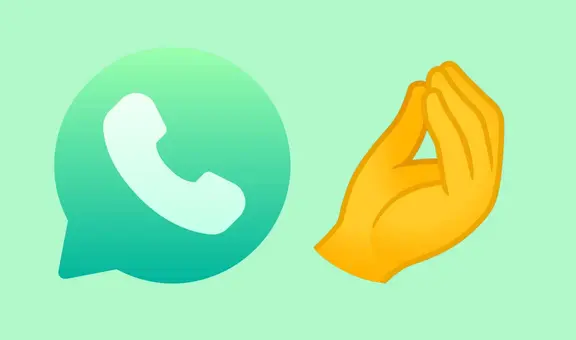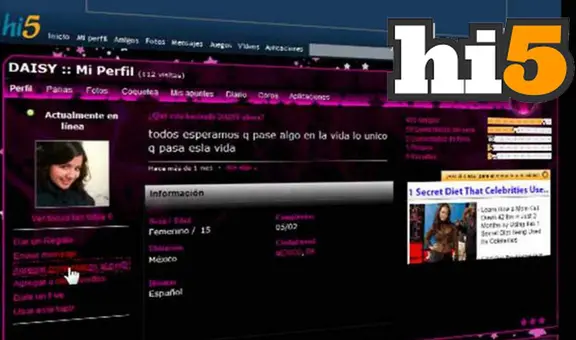¿No puedes usar los filtros de Instagram? Aquí te contamos por qué y cómo solucionarlo
Muchos usuarios han reportado esta falla común en sus cuentas de Instagram. Entérate cómo arreglarlo con estos sencillos pasos.
- ¿Qué fue lo más buscado en Google Perú en el 2025? Los temas de mayor interés entre los peruanos
- ¿Qué es WhatsApp Plus y por qué debes evitar instalarlo en tu smartphone?
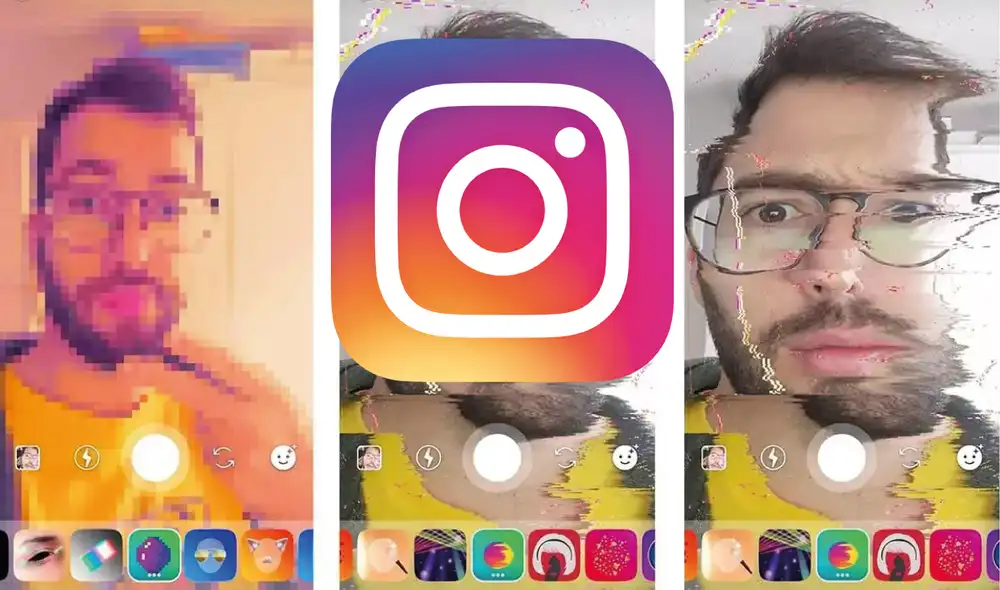
Además de las caídas que sufren las redes sociales en todo el mundo, tal como le paso a Instagram hace unos días, las aplicaciones suelen registrar fallas en su sistema, las cuales no tienen una pronta solución o no hay una guía precisa que indique qué hacer en este tipo de situaciones.
Uno de los problemas que múltiples usuarios suelen reportar es el no poder usar los filtros en el apartado de historias que tiene la plataforma de Meta. Sin esta función, la comunidad se restringe en los contenidos que desea subir, aunque existe una manera para solucionarlo rápidamente.
TE RECOMENDAMOS
TEMU VS. ALIEXPRESS: ¡AQUÍ ESTÁN LOS MEJORES PRECIOS! | TECHMOOD
En esta nota te explicaremos a qué se puede deber esta error, el cual suele mostrarse con el mensaje “no se puede usar este efecto en tu dispositivo”, y los pasos a seguir para repararlo desde tu dispositivo móvil.
¿Por qué no se puede usar un filtro en Instagram?
En Android
En los smartphone, el error común es que el propio sistema operativo del celular no permite algunos filtros, ya que puede identificarlos como elementos virtuales nocivos para el equipo.
En iOS
Según expertos y portales especializados, esto se debería a una reciente actualización de Instagram para los iPhone, donde, al igual que otras secciones, se ha decidido deshabilitarlos para no afectar las operaciones que realiza la compañía.
¿Cómo solucionar el problema desde el celular?
Lo cierto es que para arreglar esto, en el caso de los Android, tan solo queda ir a configuración o ajustes del móvil para poder dar acceso a la aplicación y a todas sus herramientas.
Por su parte, en los dispositivos iOS solo bastaría con acceder a una versión anterior de la aplicación o esperar a la nueva versión de la red social, la cual llega a App Store cada siete días o un intervalo menor.
¿Cómo descargar las historias de Instagram sin que pierdan su música?
A continuación, te presentamos cada una con sus respectivos pasos a seguir.
Instadp
- Entra a un navegador desde tu PC o celular, e ingresa al enlace Instadp.com.
- Ahí, te aparecerán diferentes opciones relacionadas a la red social, de las cuales tendrás que pulsar en Instagram Stories Downloader.
- Deberás dirigirte a la barra de búsqueda que está ubicada en la parte superior, para que escribas el nombre de usuario de tu cuenta, o de la que deseas descargar sus historias.
- Tendrás que esperar unos segundos a que se muestre su perfil en la pantalla.
- Haces click sobre sus historias y busca la que deseas bajar.
- Finalmente, cuando hayas seleccionado el contenido verás un botón azul que dice Download, que deberás apretar para iniciar la descarga.
- Y listo. Lo último que tendrás que hacer es elegir dónde guardar esa historia.
Story Saver
- Lo primero que debes hacer es ingresar a la historia de Instagram que quieres guardar, para que copies el link como si fueras a compartirla.
- Ingresa a este enlace en Story Saver, y espera a que cargue el vídeo en la pantalla.
- Luego, deberás presiona el botón de descargar y esperas un rato a que finalice.
- Mientras esperas la descargar, puedes ir eligiendo en qué parte de tu galería guardar esta historia.
- Finalmente, entras a tus descargas o galería para revisar que se haya bajado bien.
- Y listo. Puedes repetir el proceso con todas ellas.
Save-Insta
- Lo primero que debes hacer es ingresar a la historia de Instagram que quieres guardar, para que copies el link como si fueras a compartirla.
- Luego, entra a tu navegador de preferencia, ya sea desde tu ordenador o celular.
- Ingresas a la página web de Save-Insta en este enlace.
- Busca el apartado denominado Historia y pulsa en él.
- Ahí, pegarás el enlace copiado previamente para que cargue dicha historia en pantalla.
- Finalmente, pulsas en el botón de Descargar y seleccionas el lugar donde quieres guardar la historia.
- Y listo. Al igual que con Story Saver, puedes repetir el proceso con todas ellas.